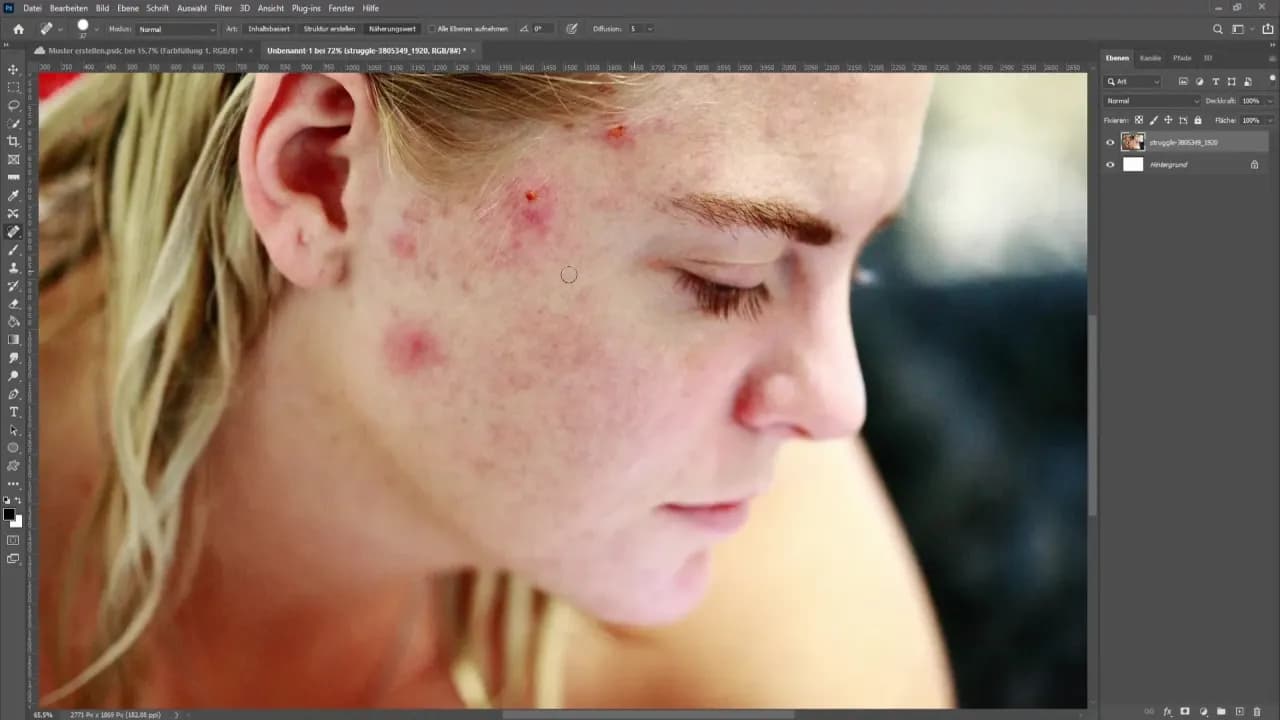Wycinanie obiektów w Adobe Photoshop to umiejętność, która może znacznie poprawić jakość Twoich projektów graficznych. Niezależnie od tego, czy chcesz usunąć tło ze zdjęcia, czy precyzyjnie wyciąć postać, Photoshop oferuje różne narzędzia, które ułatwiają ten proces. W tym artykule przedstawimy proste metody na wycinanie obiektów, które są dostępne dla każdego, nawet dla początkujących użytkowników.
Wszystkie opisane techniki różnią się skutecznością w zależności od złożoności obiektu i tła. Dzięki naszym wskazówkom nauczysz się, jak wykorzystać narzędzia takie jak Pióro, Wybór obiektów, a także Magiczna różdżka i Lasso, aby uzyskać idealne efekty w swoich projektach. Przygotuj się na odkrycie, jak łatwo i skutecznie wycinać obiekty w Photoshopie!Najważniejsze informacje:
- Użycie narzędzia Pióro pozwala na precyzyjne wycinanie obiektów i tworzenie dokładnych ścieżek.
- Narzędzie Wybór obiektów automatycznie zaznacza główny obiekt, co przyspiesza proces wycinania.
- Magiczną różdżkę można wykorzystać do szybkiego zaznaczania obiektów na jednolitym tle.
- Narzędzie Lasso jest idealne do ręcznego wycinania obiektów o złożonych kształtach.
- Funkcja "Wybierz i zamaskuj" umożliwia poprawę krawędzi wyciętych obiektów, nadając im naturalny wygląd.
- Maski warstw pozwalają na dalsze udoskonalanie wycięcia w sposób nieniszczący.
Jak wyciąć obiekt w Photoshop: Proste metody dla początkujących
Wycinanie obiektów w programie Adobe Photoshop jest kluczową umiejętnością dla każdego, kto chce tworzyć profesjonalne projekty graficzne. Niezależnie od tego, czy chcesz usunąć tło, czy wyodrębnić konkretny element, umiejętność ta pozwala na uzyskanie czystych i estetycznych efektów. W Photoshopie dostępnych jest kilka metod, które różnią się skutecznością w zależności od złożoności obiektu oraz tła.
W tej sekcji przedstawimy podstawowe narzędzia, które pomogą Ci w wycinaniu obiektów. Narzędzia te są przyjazne dla początkujących i umożliwiają szybkie osiągnięcie zadowalających rezultatów. Wśród nich znajdziesz narzędzie Pióro, Wybór obiektów, a także inne przydatne opcje, które ułatwią proces wycinania.
Użycie narzędzia Pióro dla precyzyjnego wycinania obiektów
Narzędzie Pióro to jedno z najskuteczniejszych narzędzi do precyzyjnego wycinania obiektów w Photoshopie. Aby je wykorzystać, należy najpierw otworzyć zdjęcie, z którego chcesz wyciąć obiekt. Wybierz narzędzie Pióro z paska narzędzi, a następnie klikaj wzdłuż konturu obiektu, tworząc punkty zakotwiczenia. To pozwala na stworzenie dokładnej ścieżki wokół wybranego elementu.Po utworzeniu ścieżki, aby ją zakończyć, kliknij na punkt wyjściowy. Następnie, aby przekształcić ścieżkę w zaznaczenie, kliknij prawym przyciskiem myszy na ścieżkę i wybierz opcję "Dokonaj wyboru". Dzięki temu obiekt zostanie zaznaczony, co umożliwi jego dalsze edytowanie lub usunięcie tła.
Warto pamiętać, że narzędzie Pióro wymaga trochę praktyki, ale efekty, które można osiągnąć, są tego warte. Umożliwia ono precyzyjne wycinanie nawet najbardziej skomplikowanych kształtów, co czyni je idealnym wyborem dla osób pracujących z detalami.
Szybkie zaznaczanie obiektów za pomocą narzędzia Wybór obiektów
Narzędzie Wybór obiektów w Adobe Photoshop to doskonałe rozwiązanie dla tych, którzy potrzebują szybko zaznaczyć i wyciąć obiekty. Działa ono na zasadzie automatycznego wykrywania głównego obiektu na zdjęciu, co znacznie przyspiesza proces zaznaczania. Wystarczy kliknąć na przycisk Wybór obiektów, a program analizuje kontury i krawędzie, aby precyzyjnie zaznaczyć obiekt bez potrzeby ręcznego rysowania.
Mimo że narzędzie to jest bardzo przydatne, ma swoje ograniczenia. Może mieć trudności z dokładnym zaznaczeniem obiektów na złożonym tle lub w sytuacjach, gdy obiekt jest podobny kolorystycznie do tła. W takich przypadkach konieczne może być ręczne poprawienie zaznaczenia, co może wymagać użycia innych narzędzi, takich jak Pióro lub Lasso. Niemniej jednak, dla prostych i wyraźnych obiektów, Wybór obiektów stanowi idealne rozwiązanie dla początkujących użytkowników, którzy chcą szybko osiągnąć zadowalające rezultaty.
Jak efektywnie usuwać tło z obrazów w Photoshopie
Usuwanie tła z obrazów w Photoshopie to kluczowa umiejętność, która pozwala na uzyskanie profesjonalnych efektów w projektach graficznych. Efektywne usuwanie tła nie tylko poprawia estetykę zdjęć, ale także umożliwia ich lepsze wykorzystanie w różnych kontekstach, takich jak reklama czy media społecznościowe. W tej sekcji omówimy kilka metod, które pomogą Ci w skutecznym usuwaniu tła, dostosowanych do różnych scenariuszy.
Wśród narzędzi, które możemy wykorzystać do usuwania tła, znajdują się m.in. Magiczną różdżka, Lasso oraz nowoczesne funkcje bazujące na sztucznej inteligencji, takie jak Content-Aware Fill. Każde z tych narzędzi ma swoje zastosowanie i efektywność w zależności od rodzaju zdjęcia oraz stopnia skomplikowania tła. W kolejnych częściach artykułu szczegółowo przedstawimy, jak skutecznie korzystać z tych narzędzi, aby uzyskać najlepsze rezultaty w usuwaniu tła.
Metoda Magicznej różdżki dla jednolitych teł
Narzędzie Magic Wand Tool w Adobe Photoshop to świetne rozwiązanie do szybkiego zaznaczania obiektów na jednolitym tle. Aby z niego skorzystać, wystarczy wybrać narzędzie z paska narzędzi i kliknąć w obszarze, który chcesz zaznaczyć. Program automatycznie zaznaczy wszystkie piksele o podobnym kolorze, co pozwala na szybkie usunięcie tła. Możesz dostosować tolerancję narzędzia, aby zwiększyć lub zmniejszyć zakres kolorów, które mają być zaznaczone, co daje większą kontrolę nad procesem.
Jednakże, jak każda metoda, również i ta ma swoje ograniczenia. Narzędzie Magiczna różdżka najlepiej działa w przypadku prostych i jednolitych teł. W sytuacjach, gdy tło jest złożone lub obiekt ma skomplikowane krawędzie, narzędzie może nie zaznaczyć wszystkiego, co powinno być wycięte. Dlatego ważne jest, aby po zaznaczeniu sprawdzić, czy wszystkie niepożądane elementy zostały usunięte, a w razie potrzeby dostosować zaznaczenie ręcznie.
- Ustaw tolerancję na wartość między 20 a 30 dla większości jednolitych teł.
- Użyj przycisku Shift, aby dodać do zaznaczenia, lub przycisku Alt, aby usunąć z zaznaczenia.
- Po zaznaczeniu obiektu, zawsze sprawdź krawędzie i popraw je za pomocą narzędzi do maskowania.
Ręczne wycinanie z użyciem narzędzia Lasso dla złożonych kształtów
Narzędzie Lasso to doskonałe rozwiązanie dla osób, które potrzebują ręcznie wyciąć obiekty o skomplikowanych kształtach. Aby skorzystać z tego narzędzia, wybierz je z paska narzędzi i przytrzymaj lewy przycisk myszy, aby obrysować kontur obiektu. Możesz również użyć narzędzia Lasso wielokątnego, które pozwala na zaznaczanie kształtów prostymi liniami, co jest szczególnie przydatne w przypadku obiektów o prostych krawędziach.
Ręczne zaznaczanie ma wiele zalet. Przede wszystkim daje pełną kontrolę nad tym, co chcesz wyciąć. Możesz precyzyjnie obrysować każdy szczegół, co jest niezwykle ważne w przypadku złożonych kształtów. Ponadto, korzystając z narzędzia Lasso, masz możliwość łatwego koregowania zaznaczenia, jeśli zauważysz, że coś zostało pominięte lub zaznaczone niepoprawnie.
Aby uzyskać najlepsze rezultaty, warto stosować kilka praktycznych wskazówek. Po pierwsze, staraj się pracować w powiększeniu, aby dokładniej obrysować krawędzie. Po drugie, regularnie sprawdzaj zaznaczenie, aby upewnić się, że obejmuje wszystkie istotne elementy. Na koniec, po zakończeniu zaznaczania, wykorzystaj funkcję "Wybierz i zamaskuj", aby poprawić krawędzie i uzyskać bardziej naturalny efekt.
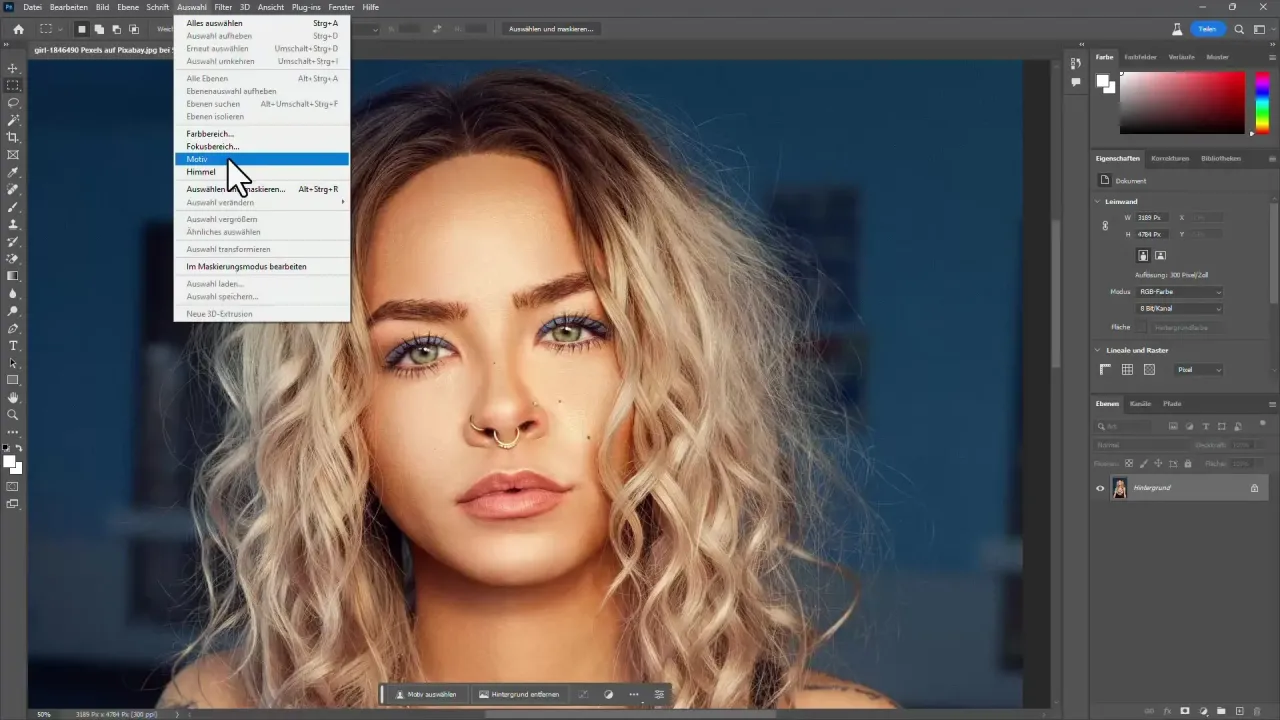
Jak poprawić krawędzie wyciętych obiektów w Photoshopie
Refinowanie krawędzi wyciętych obiektów w Photoshopie jest kluczowe, aby zapewnić naturalny i estetyczny wygląd. Po wycięciu obiektu, często można zauważyć szorstkie lub nieprecyzyjne krawędzie, które mogą zrujnować efekt końcowy. Dlatego tak ważne jest, aby poświęcić czas na poprawienie tych detali, co znacznie podnosi jakość projektu.W tej sekcji omówimy metody, które pomogą Ci w efektywnym poprawieniu krawędzi. Skupimy się na funkcji "Wybierz i zamaskuj", która pozwala na wygładzanie, wtapianie i dostosowywanie krawędzi wyciętych obiektów. Dzięki tym technikom uzyskasz bardziej naturalny efekt, który lepiej wkomponuje się w tło.
Wykorzystanie funkcji "Wybierz i zamaskuj" dla naturalnych efektów
Aby uzyskać dostęp do funkcji "Wybierz i zamaskuj", najpierw zaznacz obiekt, który chcesz poprawić. Następnie kliknij na przycisk "Wybierz" w górnym menu, a następnie wybierz "Wybierz i zamaskuj". Otworzy się nowe okno, w którym będziesz mógł dostosować różne ustawienia, aby poprawić krawędzie wyciętego obiektu.
W nowym oknie znajdziesz różne narzędzia, takie jak pędzel do poprawy krawędzi, który pozwala na precyzyjne dostosowanie zaznaczenia. Możesz również skorzystać z opcji wygładzania, które pomoże zmiękczyć ostre krawędzie, oraz ustawienia kontrastu, które podkreśli detale. Pamiętaj, aby regularnie podglądać efekty, aby uzyskać najlepszy wynik.
Jak stosować maski warstw do udoskonalania wycięcia
Maski warstw w Adobe Photoshop to potężne narzędzie, które pozwala na nieniszczące edytowanie obrazów. Dzięki nim możesz ukrywać lub odkrywać części warstwy bez ich trwałego usuwania. To oznacza, że masz pełną kontrolę nad tym, co jest widoczne w projekcie, co jest szczególnie przydatne po wycięciu obiektów, gdy chcesz poprawić krawędzie lub dostosować ich wygląd.
Aby zastosować maskę warstwy, najpierw upewnij się, że warstwa, którą chcesz edytować, jest aktywna. Następnie kliknij ikonę maski warstwy na dolnym pasku narzędzi. Po dodaniu maski, użyj narzędzia Pędzel (Brush Tool), aby malować na masce. Używając czarnego koloru, ukryjesz fragmenty warstwy, a używając białego koloru, odkryjesz je ponownie. Dzięki temu możesz precyzyjnie dostosować krawędzie wyciętego obiektu, aby wyglądały bardziej naturalnie.
Oto kilka wskazówek, które pomogą Ci efektywnie korzystać z masek warstw: zawsze pracuj na powiększeniu, aby dokładniej kontrolować krawędzie, regularnie zmieniaj rozmiar pędzla, aby uzyskać różne efekty, a także pamiętaj o używaniu różnych poziomów twardości pędzla, aby uzyskać bardziej płynne przejścia. Dzięki tym technikom Twoje projekty będą wyglądać profesjonalniej i bardziej dopracowane.
Jak wykorzystać sztuczną inteligencję do poprawy wycinania w Photoshopie
W ostatnich latach sztuczna inteligencja (AI) zyskała na popularności w obszarze edycji zdjęć, a Adobe Photoshop nie jest wyjątkiem. Nowoczesne narzędzia oparte na AI, takie jak Content-Aware Fill, pozwalają na inteligentne usuwanie tła i obiektów, co znacząco przyspiesza proces edytowania. Dzięki analizie obrazu, AI może zrozumieć, jakie elementy powinny zostać usunięte oraz jak uzupełnić tło w sposób naturalny, co jest szczególnie przydatne w przypadku złożonych kształtów.
Przyszłość edycji zdjęć z wykorzystaniem AI obiecuje jeszcze więcej. Narzędzia takie jak Adobe Sensei oferują zaawansowane funkcje, które mogą automatycznie dostosowywać krawędzie wyciętych obiektów, a także poprawiać ich wygląd w kontekście całego obrazu. Warto śledzić rozwój tych technologii, ponieważ mogą one zrewolucjonizować sposób, w jaki pracujemy z obrazami, oferując nowe możliwości i oszczędzając czas w procesie edycji.